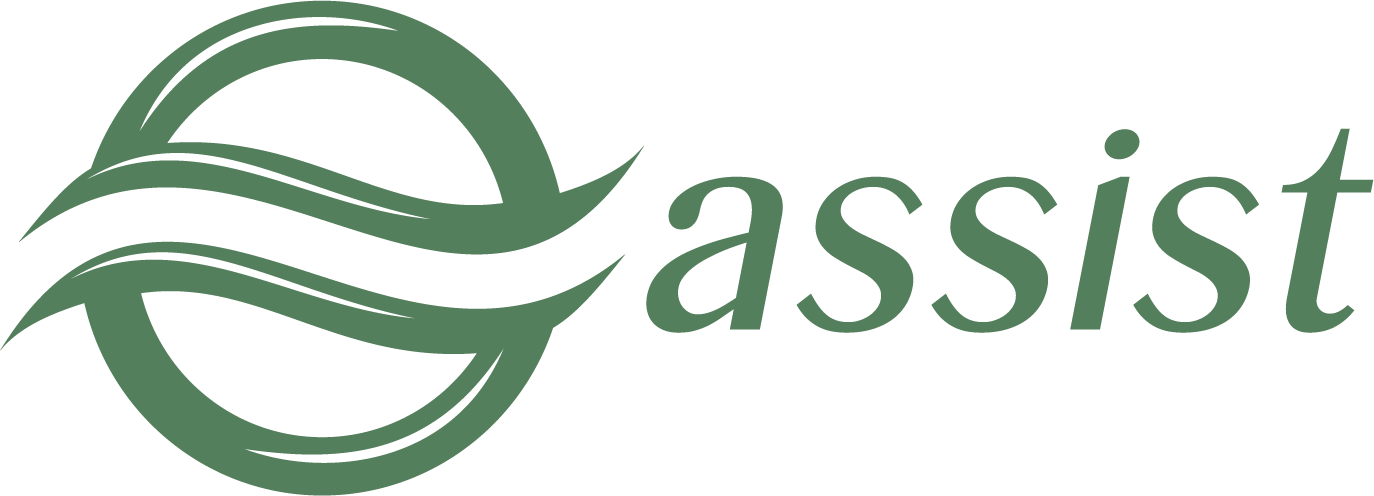Порядок подключения к системе
- заполнить заявку на регистрацию на странице http://www.assist.ru/shop_register.htm (введенный при регистрации пароль необходимо запомнить);
- получить от АПК Ассист профиль для тестового подключения (уникальный идентификатор предприятия Merchant_ID, наименование учетных записей и пароли для доступа в Личный кабинет и к веб-сервисам);
- в той части сайта , где происходит выбор товара и оформление заказа, необходимо добавить HTML-код формы, перенаправляющей покупателя на сервер АПК Ассист и передающей параметры заказа и платежа;
- в Личном кабинете на странице https://account.demo.paysecure.ru настроить все необходимые опции;
- провести платежи в тестовом режиме работы предприятия;
- заключить все необходимые договоры с расчетным банком и с компанией Assist;
- получить подтверждение от сотрудников Assist о переключении в рабочий режим. Получить от сотрудников Assist URL для рабочего режима и перенаправить на этот URL все запросы (авторизационный, получения результатов и т.д.) от предприятия;
- перейти к организации подключения в рабочем режиме.
Работа в тестовом режиме
Отладка программного обеспечения Интернет-магазина предприятия и настройка его взаимодействия с системой АПК Ассист осуществляется в тестовом режиме работы. Когда предприятие находится в тестовом режиме, авторизации происходят на тестовом сервере АПК Ассист, но не передаются в Платежный Центр.
Подробнее обо всех параметрах авторизационного запроса можно узнать в разделе "Создание платежа".
В тестовом режиме работы для оплаты заказа следует использовать тестовые карты,
В тестовом режиме работы на авторизационных страницах и странице результата в правом верхнем углу отображается сообщение «Тестовый платеж»:
Внимание! В случае необходимости провести тестовый платеж после переключения в рабочий режим, предприятию следует обратиться в службу поддержки по адресу support@assist.ru .
Переключение в рабочий режим
После успешного завершения тестирования для переключения предприятия в рабочий режим нужно выполнить следующие действия:
- заключить все необходимые договоры;
- получить подтверждение от службы поддержки (support@assist.ru) о том, что техническое подключение на стороне Ассист завершено и предприятие переведено в рабочий режим;
- получить от службы поддержки (support@assist.ru) профиль для рабочего подключения (уникальный идентификатор предприятия Merchant_ID, наименование учетных записей и пароли для доступа в Личный кабинет и к веб-сервисам), а также URL для рабочего режима и перенаправить на этот URL все запросы (авторизационный, получения результатов и т.д.) предприятия;
- в Личном кабинете на странице https://account.paysecure.ru/ настроить все необходимые опции;
- открыть доступ пользователям своего интернет-магазина к форме оплаты.
Внимание! В рабочем режиме все запросы должны отправляться только на URL, полученный от сотрудников службы поддержки Assist. Не рекомендуется ограничивать доступ по IP для обращения к сервисам или к платежным страницам АПК Ассист. Это может привести к невозможности взаимодействия с АПК Ассист, поскольку шлюз физически распределен в дата-центрах и работает из разных подсетей в зависимости от ситуации. Если все же необходимо ограничить входящий/исходящий трафик, то получить актуальный список наших подсетей можно, используя одну из следующих команд:
- для Windows: nslookup -q=TXT _netblocks.paysecure.ru ;
- для Linux: dig _netblocks.paysecure.ru txt +short.
Перечень основных URL для работы с АПК Ассист
Наименование сервиса | URL |
Создание заказа | |
Финансовое подтверждение заказа | |
Получение статуса по номеру заказа | |
Получение результатов операции по номеру заказа | |
Отмена оплаты и возврат денежных средств | |
Результаты операций по заказам за период | |
Рекуррентный платеж |
Внимание!
При подключении в тестовом режиме в качестве доменного имени <SERVER-NAME> используется значение payments.demo.paysecure.ru.
При подключении в рабочем режиме в качестве доменного имени <SERVER-NAME> используется значение, полученное от сотрудников службы поддержки Assist.